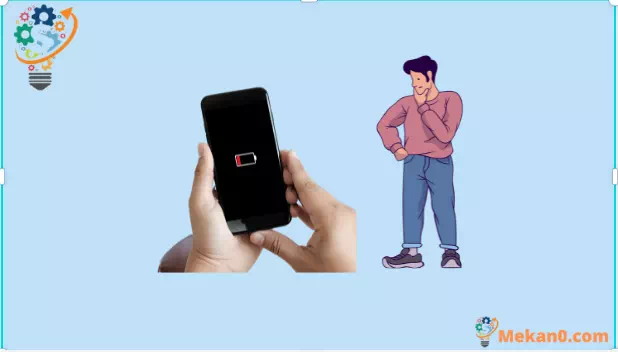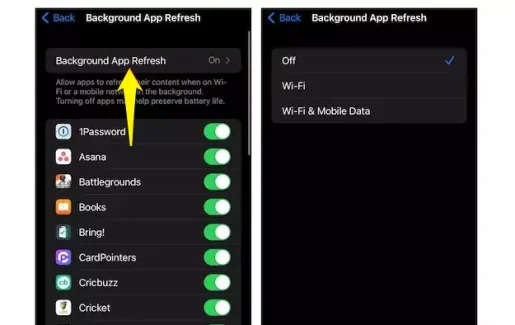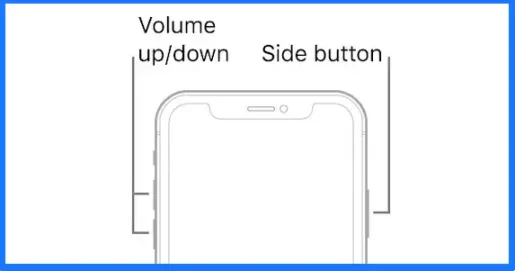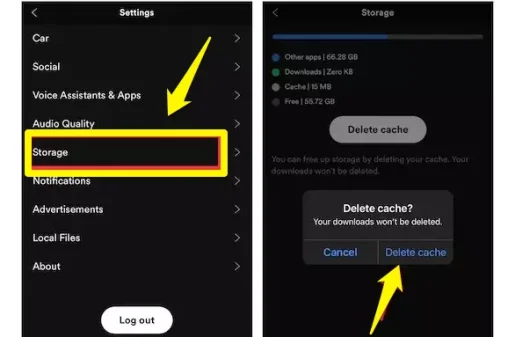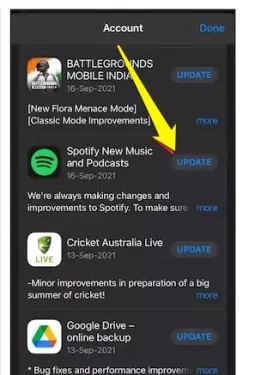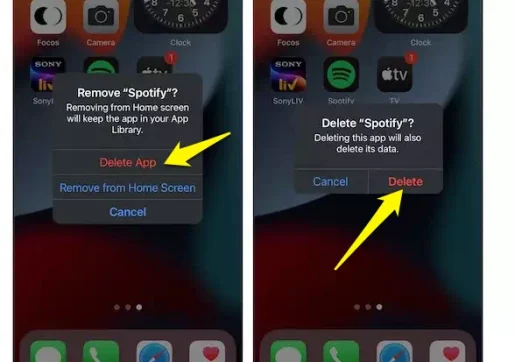ʻOiai ʻaʻohe mea kupanaha e pili ana i nā pilikia hoʻoheheʻe pākaukau i manaʻo ʻole ʻia ma iPhone, ua loaʻa ka manaʻo i nā hoʻopiʻi mai ka nui o nā mea hoʻohana Spotify e pili ana i ka hoʻoheheʻe ʻana i ka pākaukau wikiwiki ma iOS.
ʻOiai ua ʻōlelo kekahi e hoʻopau ʻo Spotify ma kahi o 30% o ke ola pākaukau i loko o ka hapalua hola, ua hōʻike kekahi i ka hoʻohana ʻana o ka mele streaming mele ma mua o 50% o ke ola pākaukau ma kā lākou iPhones.
Ua nui loa ka pilikia o ka hoʻoheheʻe ʻana o ka puʻupuʻu o Spotify a ua ʻike ka nunui streaming i ka pilikia a ke noiʻi nei i kēia pilikia. ʻOi aku ka laha i nā mea hou o iOS, me iOS 14.8 a me iOS 15. ʻOiai ke holomua nei ka hoʻonā mana, e nānā i kēia mau ʻōlelo aʻoaʻo ʻeono e pale aku ai iā Spotify mai ka hoʻokahe ʻana i kāu pākaukau iPhone.
Kāohi iā Spotify mai ka hoʻokahe ʻana i ka pākaukau iPhone (2021)
He aha ke kumu ma hope o ka hoʻoheheʻe ʻana o ka pākaukau wikiwiki ma muli o Spotify ma iOS 15? ʻO ka pilikia ma ʻaneʻi ka pilikia o ka polokalamu glitch. No laila, ʻaʻohe mea ʻē aʻe akā ʻo ka hoʻopou polokalamu e hāʻawi i kahi hopena mau i kēia pilikia. Ma ka ʻaoʻao ʻaoʻao, ʻaʻole pono ʻoe e haʻalele i kou mau maka mai nā hiʻohiʻona pōloli mana a me nā polokalamu kahiko i ʻike ʻia e kumu i nā pilikia ʻē aʻe. Ma kēlā me kēia ʻaoʻao, ʻaʻohe pono e nalowale i ka hiamoe no ka mea aia kekahi mau ala kūpono e hoʻoponopono ai i ka pilikia. Me kēlā manaʻo, e hele kāua i ka hahai!
1. Hoʻopau i ka Background App Refresh no Spotify
Mai nā mea aʻu e haʻi ai e pili ana i ka ʻike, ʻo ka hoʻihoʻi ʻana i ka app background a me ka hoʻoheheʻe ʻana o ka pākaukau e hele pū me ka lima. Inā ʻaʻole ʻoe e hoʻokele i kēia hiʻohiʻona pōloli mana, hiki iā ia ke hoʻoheheʻe i kāu pākaukau iPhone me ka manaʻo ʻole. Mai kuhi hewa iaʻu! Loaʻa ka hōʻano hou ʻana o ka background app no kahi kumu, a he hana nui ia i ke kōkua ʻana i nā polokalamu e holo mālie ma kāu polokalamu iOS. Eia nō naʻe, ʻoi aku ka nui o ka hōʻoluʻolu ʻana i ka pākaukau (ʻoi aku ma ke ʻano o kahi iPhone kahiko), i ka hopena e hoʻopiʻi i nā pilikia e like me ka wela o ka iPhone a me ka hoʻohana ʻana i ka pākaukau.
No laila, e like me manaʻo Spotify forum moderators, hiki iā ʻoe ke hoʻopau i ka hōʻano hou ʻana o ka app background Spotify e hoʻopau i ka pilikia hoʻoheheʻe pākaukau ma kāu iPhone. No ka hana ʻana i kēia, hele i Nā ʻōkuhi -> General -> Hoʻohou a hoʻopau i ka app background E ho'ā i ka hoʻololi ma hope o Spotify.
2. E pepehi ikaika iā Spotify a hoʻonohonoho hou i ka iPhone
Inā ʻaʻole i hoʻoponopono ka hoʻonā mua ʻana i ka pilikia o ka hoʻoheheʻe ʻana o ka pilahi Spotify ma iOS 15 a i ʻole iOS 14.8, e kāpae i ka app Spotify (inā wehe ia) a hoʻonohonoho hou i kāu iPhone.
- Ma ka iPhone me ka Face ID: Swipe mai ka Home bar a hoʻomaha ma ka waena o ka pale. A laila, swipe i ke kāleka app Spotify no ka haʻalele ʻana i ka app.
- Ma kahi iPhone me ka Touch ID: E kaomi ʻelua i ka pihi Home a laila swipe i luna ma ke kāleka app Spotify e hoʻōki i ka app.
A laila, manaʻo mākou e hoʻonohonoho hou i kāu iPhone me ka ʻole o ka nalowale o ka ʻikepili. Mai kāhāhā, he mea mālama ola ia e hoʻoponopono i nā pilikia maʻamau o iOS.
- Ma iPhone 8 a ma hope aku: E kaomi a hoʻokuʻu i ke pihi Volume Up. A laila, kaomi a hoʻokuʻu i ke pihi Volume Down. A laila, e paʻa i ka pihi ʻaoʻao a ʻike ʻoe i ka logo Apple ma ka pale.
- Ma ka iPhone 7/7 Plus: E kaomi a paʻa i ka pihi ʻaoʻao a me ka pihi Volume Down a hiki i ka ʻike ʻia ʻana o ka logo Apple ma ka pale.
- Ma ka iPhone 6s/6s Plus: E kaomi a paʻa i ka pihi ʻaoʻao a me ka pihi Home i ka manawa like a hiki i ka hōʻike ʻana o ka logo Apple ma ka pale.
3. Wehe i ka Spotify ma ka holoi ʻana i kahi huna huna
Makemake au e hoʻomaʻemaʻe i ka cache apps i kēlā me kēia manawa e pale i kaʻu waihona iPhone mai ka hoʻopaʻa ʻana. ʻAʻole ia e mālama wale i ka clutter akā kōkua pū kekahi i ka holo pono ʻana o nā polokalamu. Manaʻo wau e hoʻāʻo i kēia hana hoʻopunipuni kahiko e ʻike inā hoʻopau ʻo ia i ka pilikia hoʻoheheʻe pilahi Spotify ma kāu polokalamu iOS 14.8 a i ʻole iOS 15. Mai hopohopo, ʻaʻole ia e wehe i kāu mau hoʻoiho.
E poʻo i ka Spotify app ma kāu iPhone a paʻi Ikona hoʻonoho ma ka ʻaoʻao ʻākau o ka pale. A laila hele i Waihona -> Holoi huna . Kaomi ma Holoi huna E hoʻi i ka popup e hōʻoia i kāu hana.
4. Hōʻano hou i ka polokalamu Spotify ma kāu iPhone
Inā ʻaʻole ʻoe i hōʻano hou iā Spotify ma kāu iPhone no kekahi manawa, aia kahi manawa kūpono ʻo ka mana kahiko o ka app ke kumu kumu o ka pilikia. Inā pēlā, manaʻo mākou e hoʻāʻo ʻoe e hōʻano hou i ka polokalamu i ka mana hou loa.
No ka hana ʻana i kēia, wehe i ka App Store a kaomi i kāu ʻaoʻao ʻaoʻao ma ka ʻaoʻao ʻākau o ka maka. I kēia manawa, e ʻimi iā Spotify a kāomi i ka pihi hoʻohou ma hope o ia.
5. Holoi a hoʻouka hou iā Spotify
ʻO kahi hopena hilinaʻi ʻē aʻe e hoʻāʻo ai ʻoe e hoʻōki i ka hoʻopiʻi ʻana o ka pilahi Spotify ma kāu iPhone ʻo ka holoi ʻana a hoʻokomo hou i ka app streaming. ʻAe, he hopena koʻikoʻi ia akā he akamai no ka hoʻoponopono ʻana i nā pōpoki pili i nā polokalamu. E hoʻomanaʻo i ka holoi ʻana i ka app e holoi pū i kāna ʻikepili. No ke kaʻina hana, kaomi lōʻihi Ikona Spotify -> wehe i ka polokalamu -> Holoi i ka polokalamu .
6. Update iPhone lako polokalamu
Hoʻokuʻu ʻo Apple i nā polokalamu polokalamu iOS 15 e hoʻomaikaʻi i ka hana holoʻokoʻa a hoʻoponopono i nā pilikia like ʻole e ʻike ʻia i kēlā me kēia manawa. No laila, ʻoi aku ka maikaʻi o ka mālama ʻana i kāu iPhone hou. Inā e holo mau ana kāu polokalamu i ka iOS 14.8, e hōʻoia Hoʻonui i ka iOS 15 (Settings -> General -> Software Update) Ua hoʻokuʻu ʻia ʻo Kepakemapa 2021.
A inā ʻoe e hoʻohana nei i ka iOS 15, e kali no ka mea hou aʻe. No ka mea ua kūpaʻa ʻo Apple i ka hoʻokuʻu ʻana i nā mea hou, ʻaʻole paha ʻoe e kali lōʻihi.
Hoʻopilikia i nā pilikia hoʻoheheʻe pākaukau ʻo Spotify ma iOS 15 a me iOS 14.8
O ia wale nō! Lana ka manaʻo ua hoʻomaka ʻo Spotify i ka hana maʻamau a ʻaʻole e hoʻokau i nā pilikia hoʻoheheʻe pākaukau nui ma kāu polokalamu iOS 15. No ka mea ua ʻike mua ka mea hoʻokani pila mele i ka pilikia o ka hoʻoheheʻe ʻana i ka pākaukau, aia paha kahi hoʻoponopono mana ma kahi o ke kihi. Ke loaʻa, hiki iā ʻoe ke hōʻano hou i ka polokalamu e hoʻoponopono i ka pilikia. Ma ke ala, he nīnau a kānalua paha kāu e pili ana i nā ʻōlelo aʻoaʻo ma luna? Inā pēlā, e ʻoluʻolu e haʻi mai iā mākou i kou mau manaʻo ma ka ʻatikala ma lalo nei.
8 mau ala e hoʻolōʻihi ai i ka pākaukau kelepona
Pehea e hoʻoponopono ai i ka pilikia o ka hoʻoheheʻe ʻana o ka pākaukau iPhone
Pehea e nānā ai i ka uila iPhone a hoʻonā i ka pilikia o ka holo koke ʻana